Wenn Sie Dateien für eine Dateiübertragung hochladen wollen, dann klicken Sie oben rechts auf die Schaltfläche “Erstellen” und wählen Dateiübertragung aus. Der Workflow leitet Sie durch die notwendige Schritte.

Patientendaten
Im ersten Schritt werden Sie aufgefordert, die Patientendaten einzugeben. Beachten Sie, dass der Workflow den nächsten Schritt erst erlaubt (blauer “Weiter”-Button unten rechts), wenn Sie alle Pflichtfelder ausgefüllt haben.

Im zweiten Schritt werden Sie aufgefordert die gewünschte Indikation auszuwählen. Sie können zwischen einer Vielfalt von Modellen, Schienen, Bleachingschienen, Bracket Übertragungsschienen, Bohrschablonen, Löffel, Gingiva Masken, Kronen und Brücken, auszuwählen.
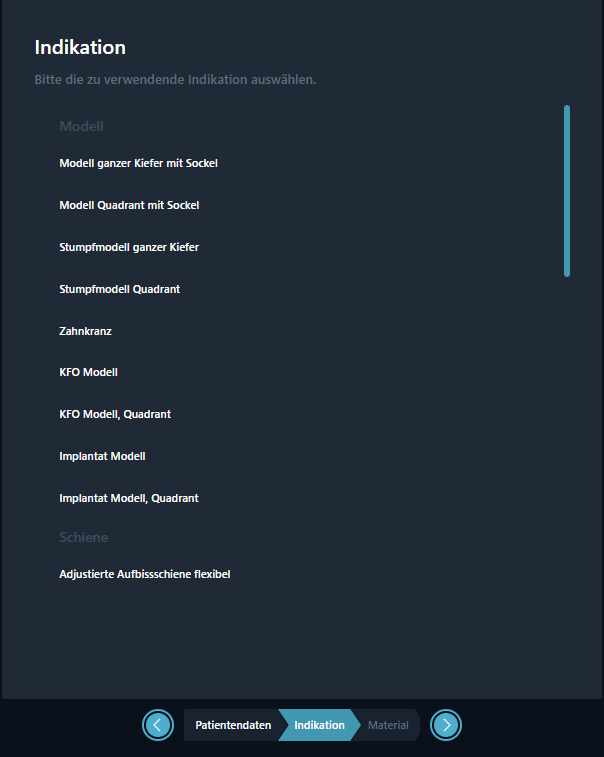
Im dritten Schritt haben Sie die Möglichkeit ein Material auszuwählen, sowie die zu druckende Schichtstärke auszuwählen.

Im vierten Schritt haben Sie die Möglichkeit den Kiefer und / oder die individuellen Zähne einzeln, auszuwählen. Per Klick auf “Oberkiefer” oder “Unterkiefer” wählen Sie automatisch den gesamten Kiefer aus.

Im fünften Schritt können Sie die verschiedensten Parameter für Ihre Dateiübertragung festlegen. Sie müssen die Auftragsart: Design, Drucken oder Design & Drucken auswählen. Außerdem müssen Sie die gewünschte Scan-Dateien Prüfung auswählen. Außerdem können Sie nach Wunsch von den vorgegebenen Standardwerten abweichen und diese patientenindividuell gestalten. Sollten Sie doch mittelwertig einartikulieren wollen, können Sie jederzeit den Knopf “Standardeinstellung” nutzen.
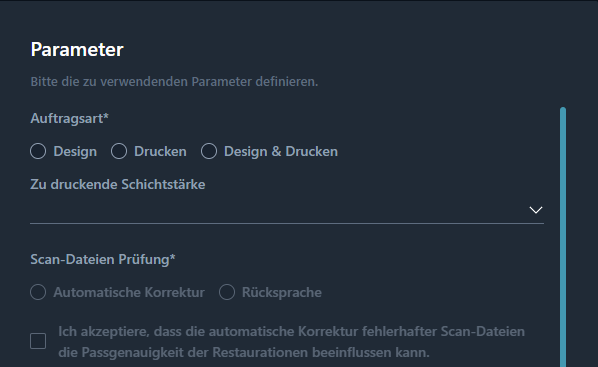
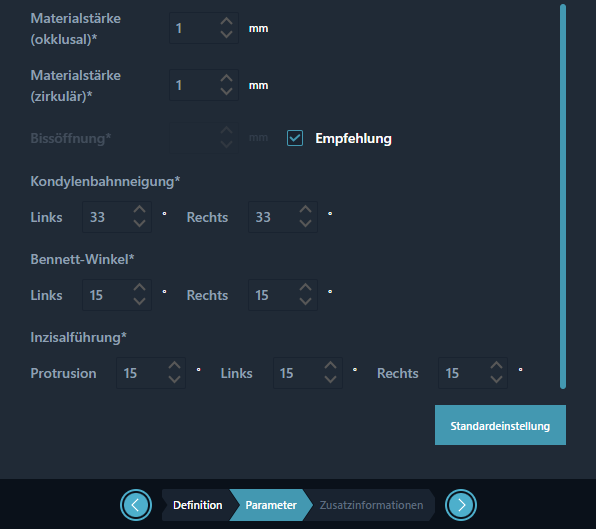
Im sechsten Schritt können Sie die Zuweisung und die Zusatzinformationen auswählen, sowie gegebenenfalls noch weitere erforderliche Informationen mitgeben.

Dateien hochladen
Klicken Sie auf “Dateien durchsuchen”, um die gewünschten Dateien hochzuladen.
Es können mehrere Dateien gleichzeitig hochgeladen werden.
In den Felder Oberkiefer und Unterkiefer sind nur 3D-Dateien hereinzuladen. Alle anderen Dateien sind in “Weitere Dateien” hochzuladen.
Die hochgeladenen Dateien werden automatisch nach 30 Tagen gelöscht.
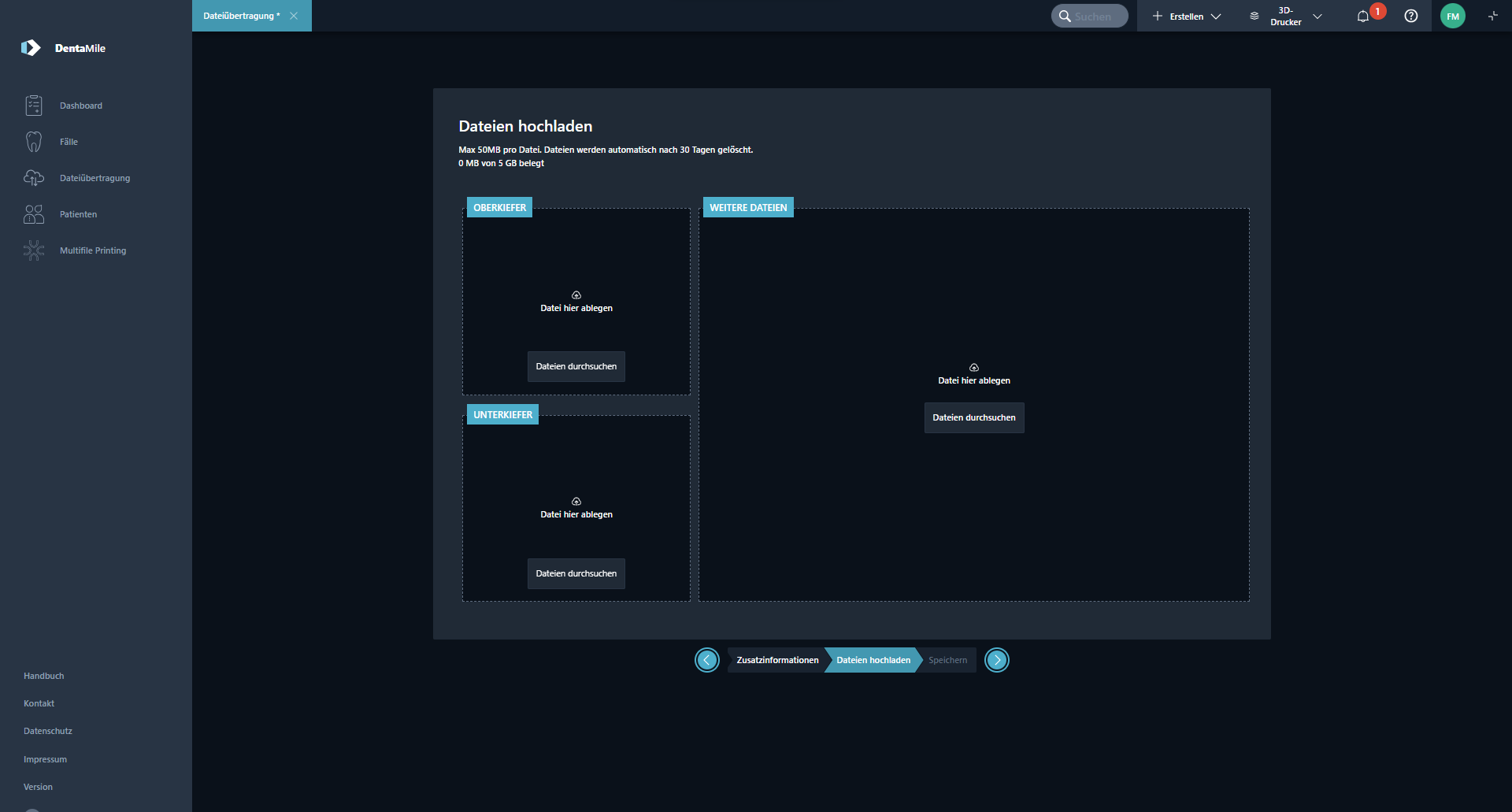
Sobald alle Dateien erfolgreich hochgeladen wurden, sehen Sie, dass Ihre Scan-Dateien durch unsere Scan-Korrektur bewertet werden. Es gibt 3 Status:
- Erfolgreich: Der Scan ist einwandfrei und wird während des Design-Prozesses keine Probleme bereiten.
- Bearbeitung empfohlen: Der Scan kann verwendet werden und wird erkannt, weißt allerdings kleinere Auffälligkeiten auf, die repariert werden können und sollten um Probleme im späteren Design-Prozess vorzubeugen.
- Nicht lesbar: die Datei kann nicht erkannt werden und wird im Design-Prozess für Probleme sorgen.
Wenn Sie fortfahren, ohne eine Scan-Korrektur vorzunehmen, klicken Sie den blauen “weiter” – Button unten rechts. ![]()
Sollten Sie eine Scan-Korrektur vornehmen wollen, schauen Sie gerne unter “Scan-Korrektur” im Handbuch nach.
Speichern oder Delegieren
“Speichern & Schließen” führt Sie direkt zur Übersicht wo Sie den Fall zu einem späteren Zeitpunkt delegieren können.
“Speichern & Delegieren” öffnet das Delegationsmenü von dem Sie den Fall direkt delegieren und danach zur Übersicht zurückkehren können.
Für weitere Informationen s. auch das Kapitel Fall delegieren
